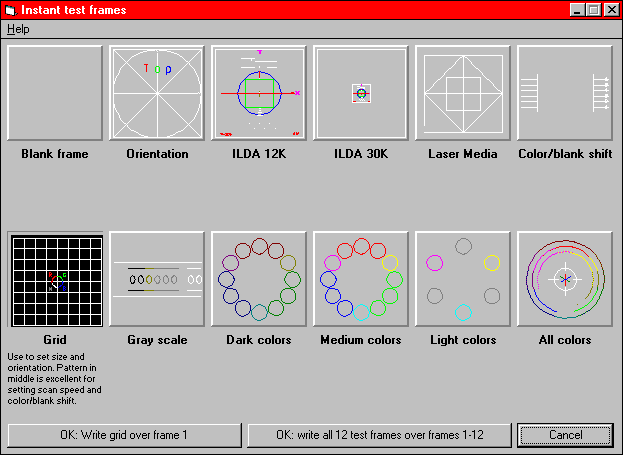Заглавная страница Избранные статьи Случайная статья Познавательные статьи Новые добавления Обратная связь FAQ Написать работу КАТЕГОРИИ: ТОП 10 на сайте Приготовление дезинфицирующих растворов различной концентрацииТехника нижней прямой подачи мяча. Франко-прусская война (причины и последствия) Организация работы процедурного кабинета Смысловое и механическое запоминание, их место и роль в усвоении знаний Коммуникативные барьеры и пути их преодоления Обработка изделий медицинского назначения многократного применения Образцы текста публицистического стиля Четыре типа изменения баланса Задачи с ответами для Всероссийской олимпиады по праву 
Мы поможем в написании ваших работ! ЗНАЕТЕ ЛИ ВЫ?
Влияние общества на человека
Приготовление дезинфицирующих растворов различной концентрации Практические работы по географии для 6 класса Организация работы процедурного кабинета Изменения в неживой природе осенью Уборка процедурного кабинета Сольфеджио. Все правила по сольфеджио Балочные системы. Определение реакций опор и моментов защемления |
Загрузка и сохранение значений по умолчаниюСодержание книги
Поиск на нашем сайте
Все установки проектора могут быть сохранены как значения по умолчанию. Они сохранены в файле LD.INI. Когда LD запускается, он смотрит в этот файл, чтобы найти, какие значения использовать. Чтобы загрузить существующие установки из LD.INI или сохранять новые параметры настройки в LD.INI, выбирают закладку Defaults меню Установки проектора.
Пункт меню Испытательные образцы
Вызывает одиннадцать чаще всего используемых испытательных образцов.
Нажмите на желаемый испытательный образец или на кнопку blank в верхнем левом. В изображении выше выбран образец испытания - сетка. Что случается, когда Вы выходите
В то время, когда видим диалог - показывается испытательный образец. Если Вы нажимаете на "Отмену", ничто не случится с вашими LD фреймами. Однако, если Вы нажимаете кнопку "OK", тогда выбранный испытательный фрейм запишется поверх вашего текущего фрейма. В изображении выше пользователь был на фрейме #1 прежде, чем он выбрал меню "Instant test frames". Если он нажимает первую кнопку "OK", образец испытания сетки заменит то, что находится во фрейме #1. Если он нажимает вторую кнопку "OK", все 12 испытательных фреймов заменят то, что находится во фреймах 1-12. Расположение испытательных образцов
Диалог загружает испытательные образцы из файла по имени "Newtests". Они автоматически помещены в правильное местоположение программой инсталляции LD. Если Вы нажимаете на кнопку и получаете сообщение "Файл не найден", Вы можете восстановить файл в месте, указанном Pangolin. Диалог "Файл не найден" будет иметь подробную информацию. Хотя возможно изменить эти файлы, так что Вы сможете затем использовать собственные испытательные образцы, но мы строго не рекомендуем это делать. Изображения кнопок не будут соответствовать испытательным образцам, и Вы будете смущать кого-либо еще, используя частную систему с LD. См. также: Использование цвета в Lasershow Designer (для информации относительно использования цветных испытательных образцов) См. Справочный файл Фундаментальные принципы лазерной графики для получения дополнительной информации относительно использования образцов испытания ILDA.
Установки проектора / скорость просмотра
Вызываете диалоговое окно, в котором Вы устанавливаете, как быстро выводятся точки к сканерам. Этот диалог устанавливает скорость для всех фреймов. Могут быть различные скорости для ориентируемых точкой фреймов, ориентируемых вектором фреймов и абстрактных фреймов. Каждый фрейм может также иметь множитель скорости просмотра, который установлен в диалоге индивидуальная скорость просмотра.
Ориентируемые точкой фреймы
Установите самую быструю скорость, с которой ваши сканеры могут показывать типичное изображение (типа образца испытания Laser Media) без искажения. Также медленно - вы получите нежелательное мерцание и светящиеся точки ("hot spots"="горячие места"). Когда слишком быстро - Вы видите округление углов. Pangolin предлагает устанавливать скорость просмотра, которая является 2/3 скорости, на которой ваши сканеры могут показывать образец испытания ILDA. Например, если ваши сканеры настроены, чтобы показать образец испытания ILDA в 30,000 точек в секунду (стандарт 30КБ ILDA), мы предлагаем для ориентируемых точкой скорость просмотра 20,000 точек в секунду. Имеется много подробной информации относительно образцов испытания ILDA и относительно установки скорости просмотра в Справочном файле Фундаментальные принципы лазерной графики. Векторные и абстрактные фреймы
Отдельные слайдеры задают скорость просмотра для фреймов ориентируемого вектором и абстрактных фреймы. Это - так, потому что эти фреймы имеют специфические требования. Ниже слайдеров указаны скорости, которые рекомендует Pangolin. Они вообще медленнее, чем ориентируемые точкой фреймы, потому что вычисления векторных и абстрактных фреймов берут большее количество процессорного времени QuadMod. Минимальное число точек
Этот слайдер определяет, сколько точек как минимум должен показывать LD. Для большинства назначений оно может быть установлено в 4 (самая низкая установка). Это означает, что, если фрейм имеет 1, 2 или 3 точки, то LD всегда будет показывать, по крайней мере, 4 точки. (LD не выводит никакие точки, если фрейм пуст.) Если Вы устанавливаете в более высокое значение, типа 100, то LD будет всегда просматривать, по крайней мере, 100 точек. Если фрейм имеет меньше, чем 100 точек, то избыток будет автоматически - бланкинг. Например, если фрейм имеет только 25 точек, то 75 дополнительных точек бланкинга будут добавлены. Имеются три случая, когда Вы можете захотеть более высокую установку: 1) Предотвращать повреждение сканеров. Определите около 100 точек; будет намного тяжелее коротким фреймам делать сканеры "визжащими". 2) Делать гладкие мультипликации "фрейм за фреймом" (когда анимационные фреймы имеют различные количества точек). Сначала найдите фрейм анимации с наибольшим числом точек. Затем определите это число как минимум. При анимации каждый фрейм будет брать для отображения один и тот же самый отрезок времени. 3) Чтобы делать гладкие векторные фреймы, определите по крайней мере 100 точек. Когда векторный фрейм показан со стороны или отсечен, остающиеся точки не станут слишком яркими.
|
||||
|
Последнее изменение этой страницы: 2016-08-01; просмотров: 215; Нарушение авторского права страницы; Мы поможем в написании вашей работы! infopedia.su Все материалы представленные на сайте исключительно с целью ознакомления читателями и не преследуют коммерческих целей или нарушение авторских прав. Обратная связь - 18.116.27.225 (0.008 с.) |